本文主要是介绍java jdk1.8.0_221 安装步骤,希望对大家解决编程问题提供一定的参考价值,需要的开发者们随着小编来一起学习吧!
一、下载jdk
Oracle JDK下载 官网 https://www.oracle.com/technetwork/java/javase/downloads/jdk8-downloads-2133151.html 下载jdk1.8.0_221. 需要注册账号登陆才能下载。
下载完成,双击jdk-8u221-windows-x64.exe,进行安装。
二、安装jdk
安装前准备工作,D盘新建文件夹JAVA,在JAVA文件夹中新建两个文件夹:jdk和jre。 JDK安装会先后安装jdk和jre,更改对应的文件夹位置即可。[jdk文件下会默认安装jre,因此,安装包进行安装jre时不能选择和jdk相同的文件夹]
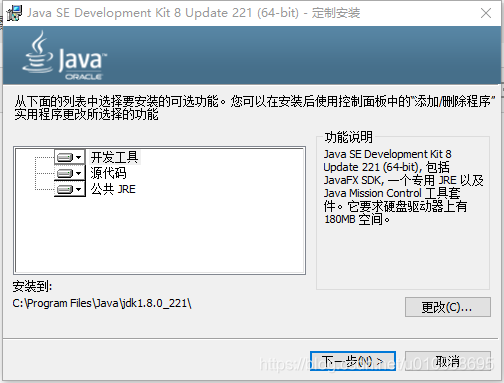
更改为自己的文件目录:D:\Tools\Java\jdk 进行安装
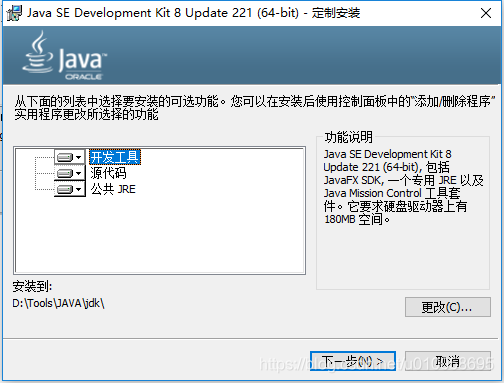
安装完jdk,在安装jre,更换文件夹
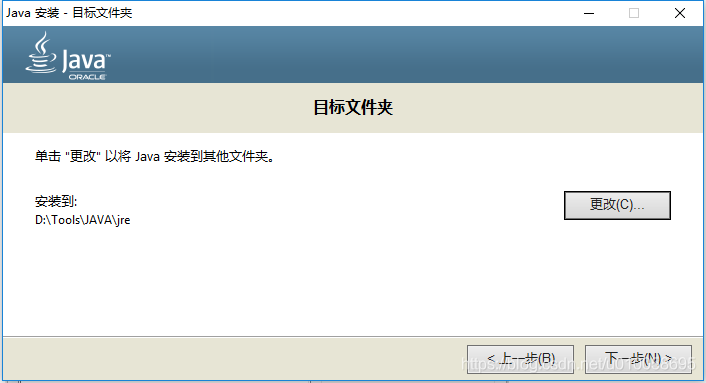
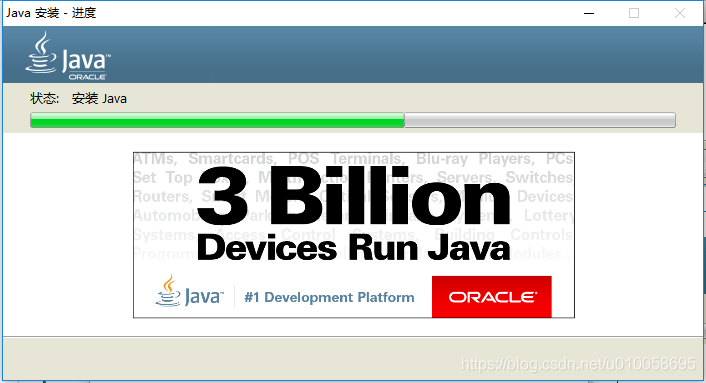
安装完成。
三、配置环境变量
Java 的运行环境需要配置 JAVA_HOME,classpath 和 Path三个参数,按一下方法分别配置。
环境变量设置:此电脑->属性->高级系统设置->高级->环境变量->系统变量
1、新建JAVA_HOME环境变量
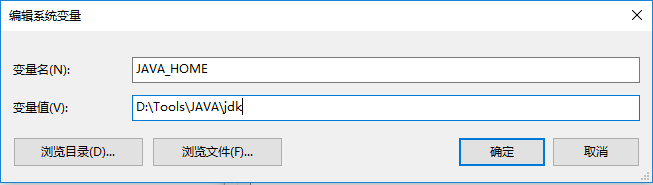
2、新建classpath环境变量
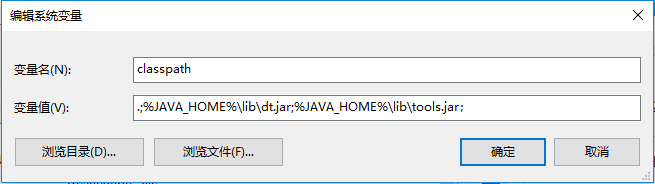 /3、新增Path环境变量
/3、新增Path环境变量
3、新增Path变量,
%JAVA_HOME%\bin 放置顶端。
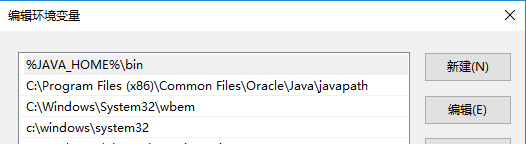
四、查看是否安装成功
cmd中输入java -version 查看java版本
输入javac -version查看javac 版本

可以看到java sdk 的版本,JRE 的版本和 JVM 的版本。
这篇关于java jdk1.8.0_221 安装步骤的文章就介绍到这儿,希望我们推荐的文章对编程师们有所帮助!







